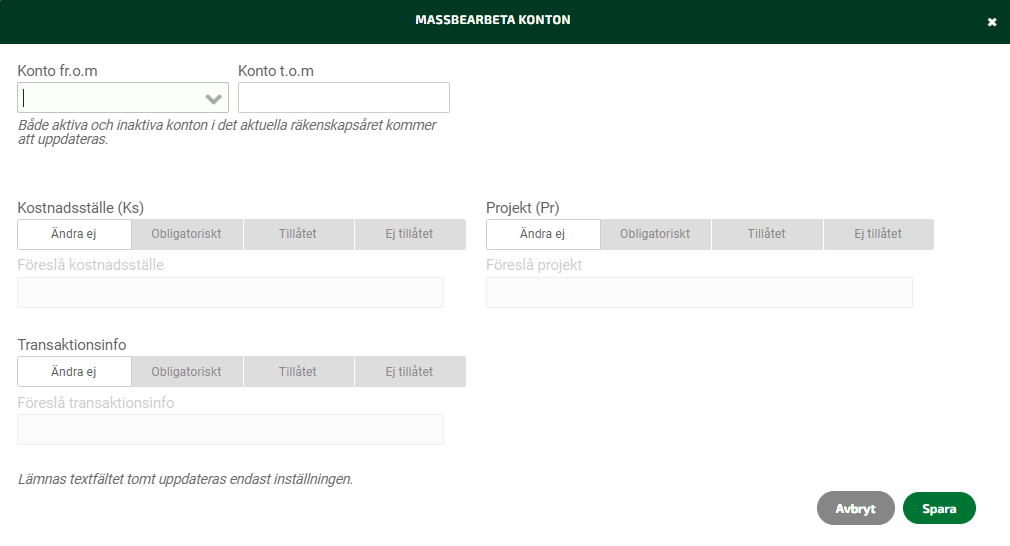Användarstöd
Kontoplan
- Fortnox Bokföring
- Fortnox Fakturering
- Faktura- & betaltjänster
-
Fortnox Lön
Arbeta ihop med dina anställda › Arbetsgivaravgift och arbetsgivardeklaration › Arbetsgivarintyg › Attest › Avtal › Bokföringsunderlag › Checklistor i Fortnox Lön › Collectum › Fora › Frågor & svar Fortnox Lön › Import & Export › Inställningar › Kalender › Korrekt skatteavdrag › Lönearter och beräkningar › Lönekörning › Enkel Lön › Lön Personlig › Ny i Lön › Personal › Rapporter › Semesterhantering › Statistikrapportering › Systemdokumentation › Allmänt - Fortnox Lön ›
- Fortnox Offert & Order
- Fortnox Digital byrå
- Fortnox Tid
- Kvitto & Resa
- Fortnox Lager
- Fortnox Anläggningsregister
- Fortnox Arkivplats
- Fortnox Autogiro
- Fortnox Bolagshanterare
- Fortnox Skolstöd
- Hantera Fortnox
- Bankkopplingar
- Kopplingar och blanketter
- FAQ - Vanligaste frågorna
- Felsökningsguider
- Kom igång-guider
- Kontantmetoden i Fortnox
- Nyheter i Fortnox
- Fortnox Resa
- Byt till Fortnox
- Fortnox Kvitto & Utlägg
- Fortnox Lagerbolag
- Fortnox Enskild firma
- Fortnox Bokslut & Skatt
- Fortnox Företagsbrevlåda
- Fortnox Företagskort
- Fortnox Koncern
- Fortnox Personalattest
-
Fortnox Rapport & Analys
FAQ - Rapport & Analys › SIE-Filer - Rapport & Analys › Affärsområden - Rapport & Analys › Allmänt om ekonomi - Rapport & Analys › Budget - Rapport & Analys › Formler - Rapport & Analys › Grafer - Rapport & Analys › KPI - Rapport & Analys › Rapporter - Rapport & Analys › Snabbguider - Rapport & Analys › Tabeller - Rapport & Analys ›
Kontoplanen är en lista över de konton som används i bokföringen. Den består av fyra olika huvudgrupper och kan sägas vara grunden i företagets redovisning. För att komma till kontoplanen klickar du på Register - Kontoplan.
Genom kontoplanen i Fortnox kommer du åt alla dina konton. Här kan du ändra inställningarna för ett visst konto, aktivera och inaktivera, radera samt lägga upp nya konton. Det är även här du kan överföra ingående balanser från föregående år.
Om du letar efter ett visst konto kan du göra en utökad sökning där du t.ex. kan söka på en viss kontotyp eller en viss momskod. Precis som i övriga listor ändrar du sorteringsordning genom att klicka på någon av rubrikerna. Vill du t.ex. att listan ska sorteras efter kontobenämning klickar du på rubriken Benämning. För att byta till omvänd alfabetisk ordning klickar du på rubriken en gång till.
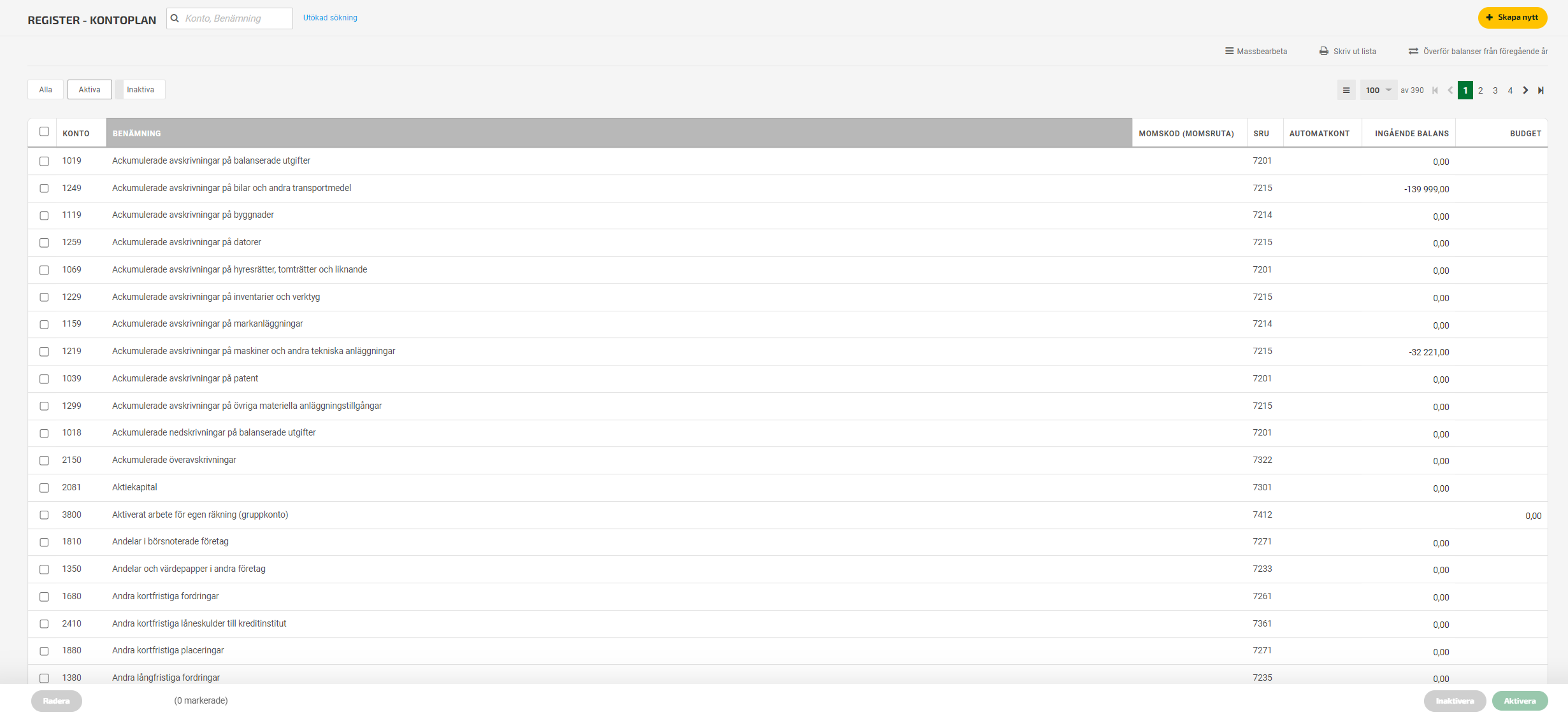
Behörighet till kontoplanen
Administratören styr vilka användare som ska ha behörighet till kontoplanen under Administrera användare.
Behörigheten ligger under kolumnen Register/Övrigt.

Välj PÅ eller AV beroende på om användaren ska kunna se kontoplanen eller ej. Klicka sedan på Spara.
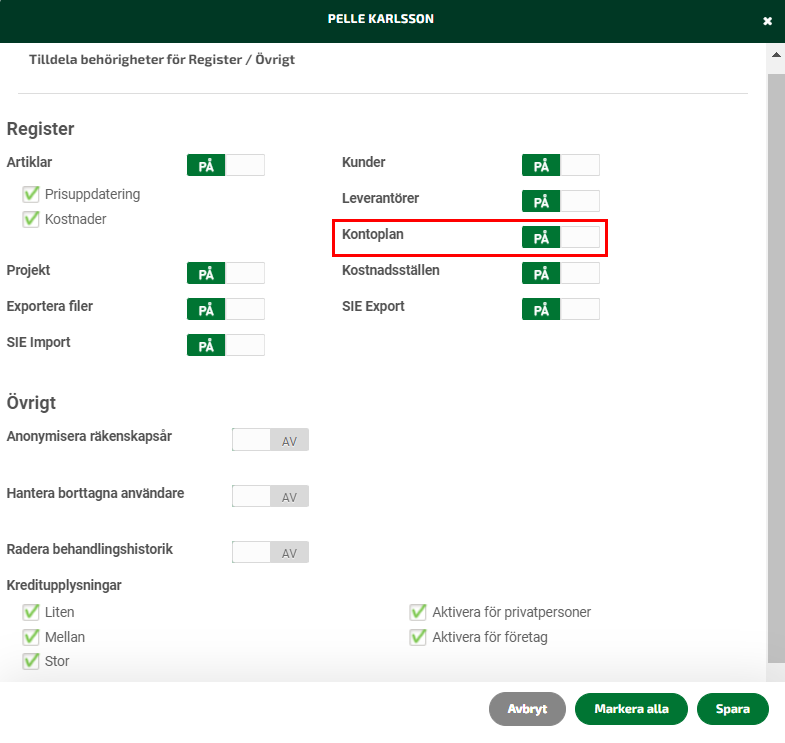
Inställningar på kontonivå
Ytterligare uppgifter
När du klickat på ett konto ser du de inställningar som är gjorda på kontot. Under blocket Ytterligare uppgifter kan du bland annat ändra momskod, ange om kostnadsställe alltid måste anges och ange vilket projekt som ska föreslås.
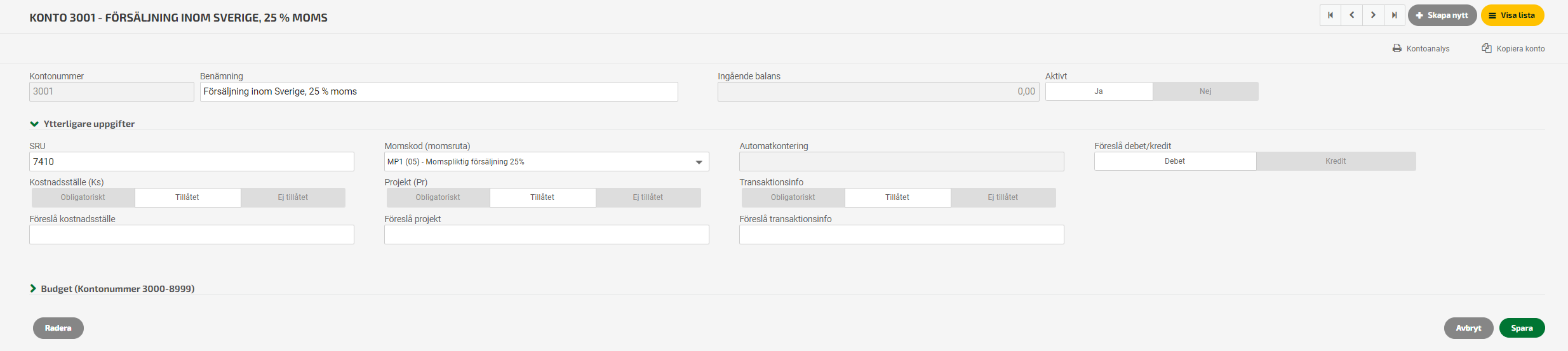
Budget
Under blocket Budget anger du kontots budget. Här kan du fördela budgeten över de olika kostnadsställena eller om den inte ska specificeras per kostnadsställe så anger du beloppet på raden Ospecificerat. De värde du anger i kolumnen Årsbudget fördelas automatiskt ut över månaderna och du kan själv ändra om fördelningen inte ska vara lika stor varje månad.
Vill du ange fördelningen i procent istället för kronor klickar du på procenttecknet till vänster över listan. Om du skulle ange ett procentvärde med decimaler som inte motsvarar ett belopp i heltal kommer procentvärdet att avrundas. Detta eftersom en budget oftast anges i heltal.
Observera att budgeten anges som ett minusvärde på alla kostnadskonton.

För att följa upp företagets budget kan du använda dig av rapporterna Resultatrapport avancerad eller Resultatbudget.
Utökad sökning i kontoplanen
Funktionen används för att enklare få en översyn över vilka konton som använts i bokföringen. Om man söker fram de konton som inte används kan du enkelt via massbearbetningen inaktivera de konton som inte är aktuella. Detta gör att antalet aktiva konton på så sätt minskas, vilket underlättar samarbete och du får en mer konsekvent bokföring. Det blir även enklare att komma igång när du ser färre konton att välja mellan när du ska bokföra. För att få en kontoplan som endast visar de aktiva konton som används. Det gör det även lättare att komma igång när du ser färre konton att välja mellan.

Massbearbeta kontoplanen
Du kan spara tid och enkelt justera kontoplanen genom att massbearbeta den. Genom att massbearbeta den kan du uppdatera många konton på samma gång och lättare anpassa bokföringen efter er egen verksamhet. Verktyget för att massbearbeta kontoplanen finner du ovanför listan över dina konton i Register - Kontoplan.
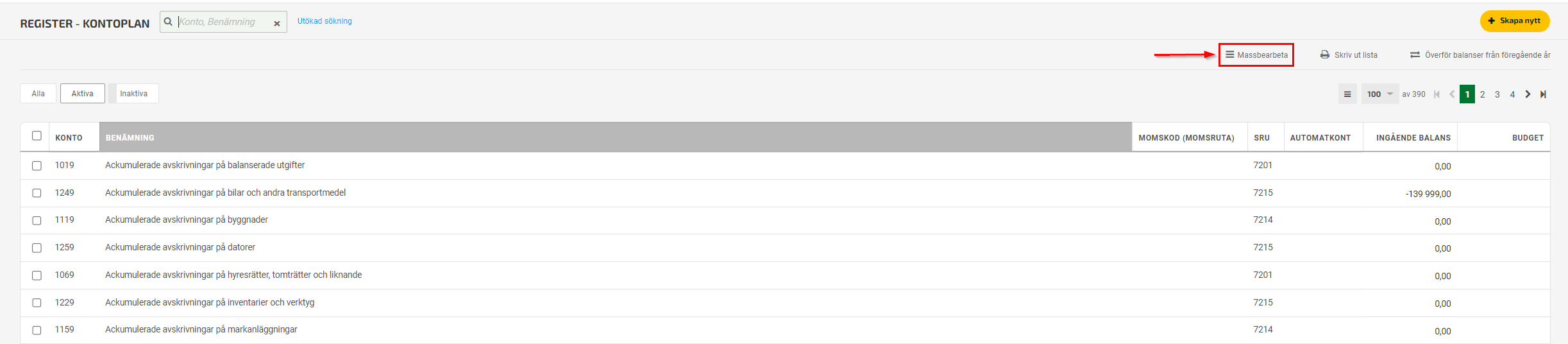
I den nya ruta som öppnas kan du välja ett intervall av konton och du kan till exempel massbearbeta Kostnadsställe (Ks), Projekt (Pr) och Transaktionsinfo.